Как да включите тъмен режим на Facebook Messenger
Facebook Messenger е едно от най-популярните приложения за незабавни съобщения днес. Хората го използват, за да поддържат връзка със семейството и приятелите си всеки ден.
Проблемът с използването на приложения за IM в светлинен режим по подразбиране е, че може да бъде трудно за очите, особено в тъмна стая. Едно решение за това е Facebook Messenger в тъмен режим.
Какво е тъмен режим в Messenger?
Когато активирате тъмен режим на Facebook Messenger, той променя целия фон на прозореца за чат на тъмно черен. Другите елементи в чата също се променят леко.
- Коментарите на вашия приятел се променят на бял шрифт със сив фон.
- Вашите коментари се променят на бял шрифт със син фон.
- Вашият списък с последните разговори вляво се променя на бял текст със сив фон.
- Всички икони и заглавия също се променят на бяло
Ако не харесвате тъмен режим, винаги можете също толкова лесно да се върнете обратно към светъл режим.
Включете тъмния режим на Facebook Messenger в Windows 10
Във версията на Windows 10 на
Стартирайте работния плот на Facebook Messenger. Ако все още не сте го инсталирали, можете изтеглете Facebook Messenger за десктоп и първо го инсталирайте.
-
Изберете малкия Messenger икона в горния ляв ъгъл на прозореца, изберете Messengerи изберете Предпочитания.
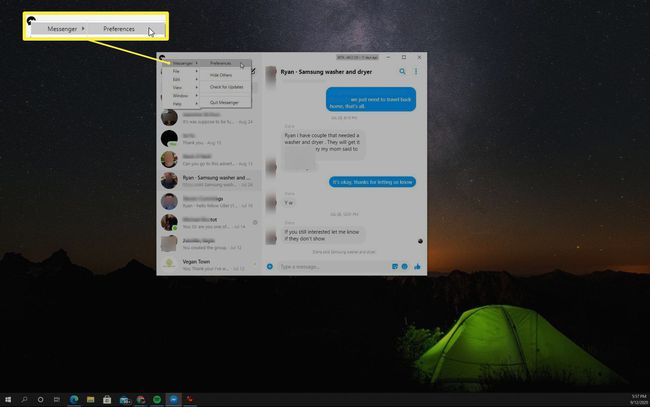
-
Това ще отвори a Предпочитания прозорец. Изберете Външен вид от лявото меню, след което изберете Тема падащо меню. Тук ще видите селекция от различни теми. Можете да изберете всяка от по-тъмните теми, които предпочитате.
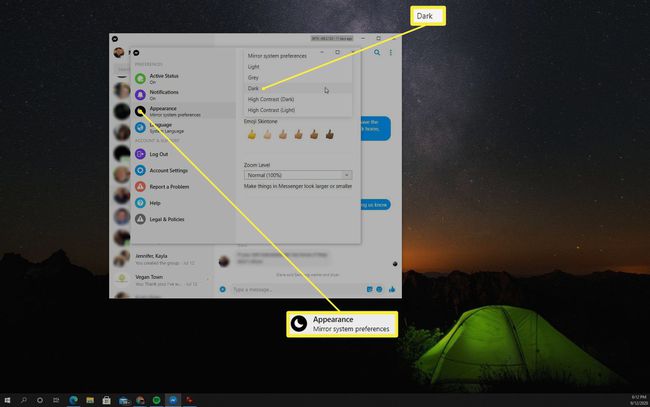
Ако предпочитате малко по-светъл тъмен режим, Сив темата е по-добър вариант. Ако харесвате висококонтрастни дисплеи с по-тъмни тъмни и по-светли светлини, изберете Висок контраст (тъмно).
-
След като изберете Тъмно тема, всички прозорци на Facebook Messenger, които сте отворили, ще се актуализират до Dark Mode.
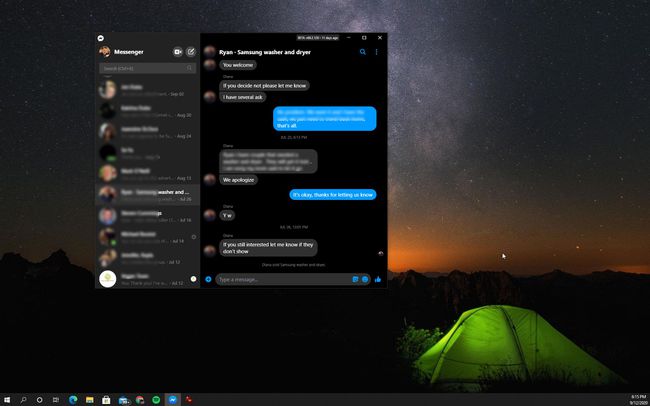
-
Ако някога искате да превключите обратно към светлинен режим, просто повторете всички стъпки по-горе. Вместо да избирате тъмната тема, изберете Светлина тема вместо това. Това незабавно ще промени всички отворени прозорци на Facebook Messenger обратно в светъл режим.
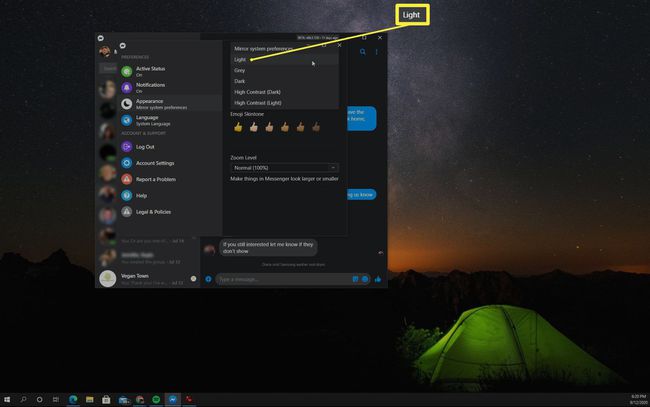
Включете тъмния режим на Facebook Messenger в браузъра
Ако използвате Facebook Messenger в браузъра, а не в настолното приложение, активирането на тъмен режим е още по-лесно.
-
С отворен Facebook във вашия браузър, достъп Facebook Messenger като изберете Messenger икона в горния десен ъгъл на прозореца.
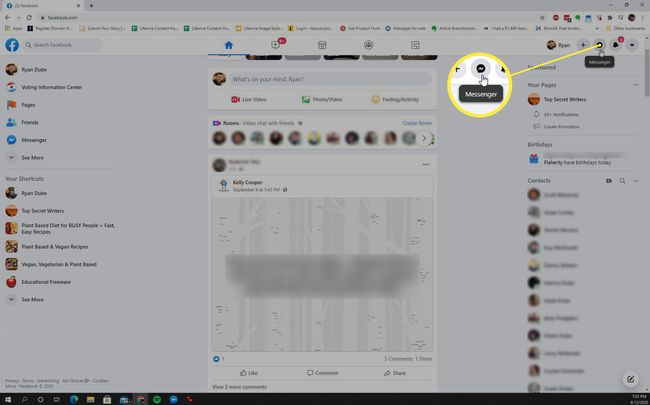
-
В долната част на Facebook Messenger панел, изберете Вижте всичко в Messenger. Това ще отвори Messenger приложение за браузър.
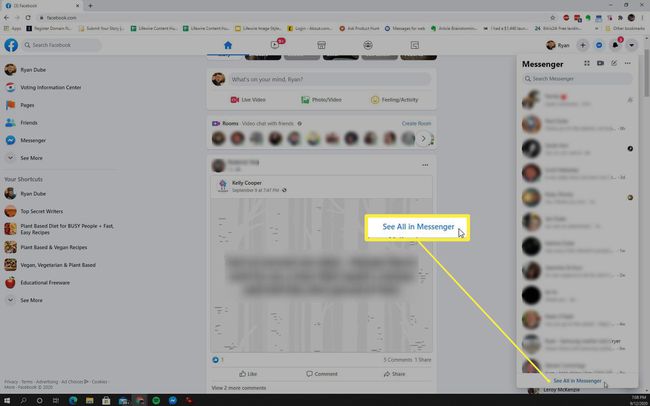
-
В Facebook Messenger прозорец на браузъра, изберете падащото меню в горния десен ъгъл на прозореца. След това изберете Дисплей и достъпност и активирайте Тъмен режим превключете.
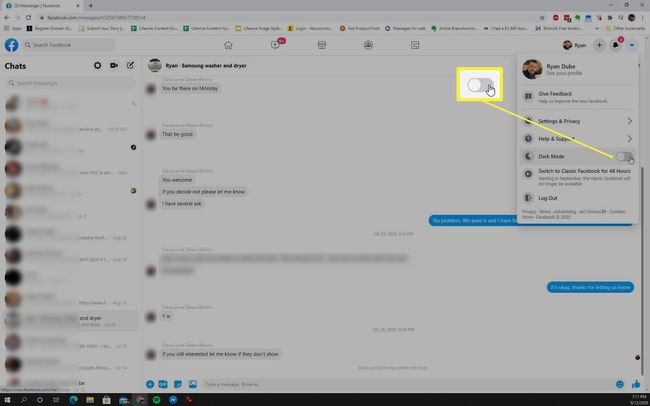
-
Това ще преобразува целия прозорец на приложението на браузъра Facebook Messenger в тъмен режим.
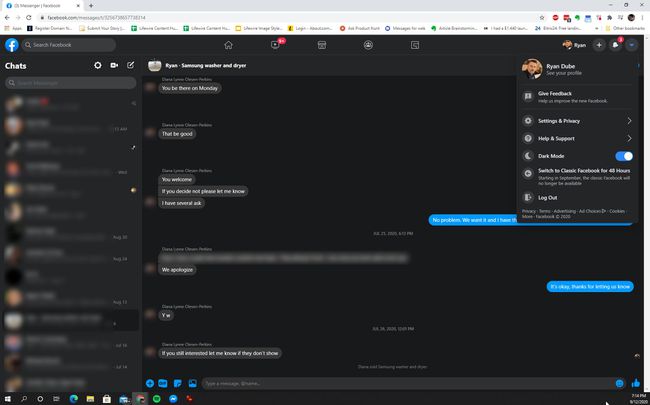
Имайте предвид, че когато активирате тъмен режим в базираното на браузър приложение Facebook Messenger, той също така активира тъмен режим за всички други прозорци на Facebook в браузъра. Ако не искате това, тогава ще трябва да инсталирате настолното приложение Facebook Messenger и вместо това да изберете тъмната тема.
За да превключите Facebook Messenger обратно към Light режим в браузъра, просто повторете процеса по-горе, но деактивирайте Тъмен режим превключете, вместо да го активирате.
Тъмен режим на Messenger в приложението Facebook
Можете също да активирате тъмен режим в приложението Facebook Messenger на мобилното си устройство. Ако все още го нямате, можете да го инсталирате Facebook Messenger за Android от магазина на Google Play, или Facebook Messenger за iOS от App Store.
Активирането на тъмен режим в приложението Facebook Messenger е също толкова просто, колкото и в браузъра.
Стартирайте приложението Facebook Messenger и докоснете своя Профил изображение в горния ляв ъгъл.
Това ще доведе до Профил екран, където можете да докоснете, за да активирате Тъмен режим превключете.
-
Когато активирате това, ще видите, че целият прозорец на Facebook Messenger преминава в тъмен режим.

Използване на Facebook Messenger в тъмен режим
След като преминете към използване на Messenger в тъмен режим, в началото ще ви се стори малко странно. Това определено дава на Messenger много различен вид и усещане. Въпреки това, след като свикнете с него, ще разберете, че очите ви са по-малко напрегнати, а вашите чатове в IM са много по-приятни.
